Varianttinimikkeet (sama osamalli kuvaa useampaa tuotetta)
Tässä osiossa käsitellään sellaiselle osamallille nimikkeiden lisäämistä, jossa sama osamalli kuvaa useampaa tuotetta. Tällaisia ovat tyypillisesti esim. pöydän kannet tai portaan askelmat, joita voidaan hyvin kuvata yhdellä mallilla, mutta joiden mitat muuttuvat ja jotka siten kuvaavat useita nimikkeitä.
Taulukko- eli varianttimallit ja niitä koskeva rajoitus
Osamallia, joka kuvaa useampaa tuotetta kutsutaan taulukkomalliksi tai varianttimalliksi.
- Tällainen osamalli voi olla mittavarioituva, mutta vain rajallinen joukko ennalta määrättyjä mittavariantteja kelpuutetaan.
- Vapaasti varioituvalle mallille voidaan antaa vain ns. ”geneerinen” nimike, joka yksilöi mallia jonkin verran, mutta ei loppuun saakka.
- Rajoitus: Vertex G4:llä (ilman Flow:ta) ilmiasuja voidaan lisätä osamallille vain 32 kpl, joka on samalla maksimi määrä niiden nimikkeiden määrälle, jotka yksi osamalli voi kuvata.
- Tämä rajoitus voidaan kiertää, ottamalla käyttöön Vertex Flow Vertex G4:n rinnalle, jolloin mitään rajaa nimikkeiden määrissä per malli ei ole.
- Rajoitus voidaan kiertää myös taltioimalla malli kirjastokomponentiksi ja määrittämällä nimikkeen ja mittataulukon rivin yhteys komponenttia koontaan lisättäessä.
- Kokoonpanomalleilla tätä ilmiasujen maksimäärän rajoitusta ei ole alkaen versiosta 2014 (20.0.00).
- Kokoonpanomalleilla tätä ilmiasujen maksimäärän rajoitusta ei ole alkaen versiosta 2014 (20.0.00).
Osamallin mittataulukko
- Jos malli kuvaa varioituvaa tuotetta (Esim.hydraulisylinterin männän vartta, jonka pituus ja paksuus voivat vaihdella) on muuttuville mitoilleannettava Kaava-kenttään mittamuuttujan nimi.
- Mittataulukko on täytettävä ja kaikki mahdolliset mittavariaatiot on lisättävä omiksi riveikseen.
- Vaaditaan täppä kohtaan ”Valittujen muuttujien arvot vain listalta”, jotta mittataulukkorivi voidaan kytkeä tiettyyn ilmiasuun ja nimikkeeseen.
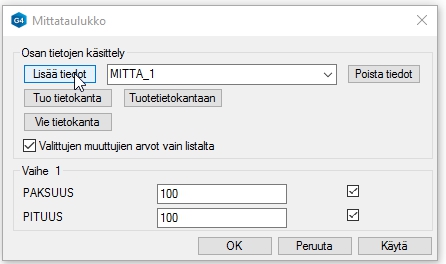
Mihin osamallin ilmiasuja käytetään
- lmiasuja voidaan osamallinnuksessa käyttää useista syistä:
- Piilottamaan osa piirteistä.
- Mallin esitystarkkuuden keventämiseen (piilottamalla osa piirteistä tai määrittämällä kevytmallin asetukset).
- Liittämällä mittataulukon rivi tiettyyn ilmiasuun.
- Liittämällä nimike (ja mittataulukon rivi) tiettyyn ilmiasuun.
- Mallin ilmiasuilla voidaan esim. kuvata kiinnityslappua, jossa on neljä reikää kulmissa tai ei ole reikiä ollenkaan.
- Tässä esityksessä ilmiasuja käytetään, jotta osamalliin voidaan kytkeä useita nimikkeitä (max 32kpl)
- Uusi ilmiasu lisätään viemällä kohdistin piirrepuussa sanan ”Ilmiasut” päälle ja siinä tilannekohtaisella toiminnolla ”Lisää ilmiasu”.
- Ilmiasut voidaan tarvittaessa nimetä uudelleen, viemällä kohdistin piirrepuussa ao. ilmiasun päälle ja siinä tilannekohtaisella toiminnolla ”Vaihda nimi”.
- Ilmiasun nimenä voidaan käyttää esim. nimikkeen tunnusta tai mittataulukon keskeisiä muuttujia, tai muuta nimeä, joka auttaa yksilöimään osan oikeaa varianttia, kun osaa tuodaan kokoonpanoon.
- Ilmiasun nimenä voidaan käyttää esim. nimikkeen tunnusta tai mittataulukon keskeisiä muuttujia, tai muuta nimeä, joka auttaa yksilöimään osan oikeaa varianttia, kun osaa tuodaan kokoonpanoon.
Ilmiasutiedot; mittataulukon kytkeminen ilmiasuun
-Toiminnolla ilmiasuun kytketään perustettavat uudet nimikkeet ja mittataulukon rivit (jos mallissa on mittamuuttujia)
-Toiminto käynnistyy piirrepuun sanan ”Ilmiasut” päältä tilannekohtaisella toiminnolla ”Ilmiasutiedot”.
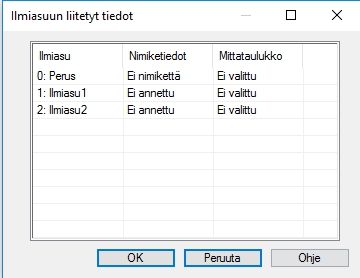
Avautuva valikko.
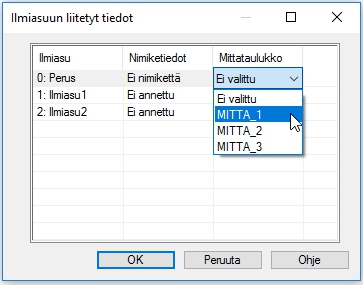
Mittataulukon nouto esivalikko.
- Jos mittataulukkoa ei voida hakea, on se merkki siitä, että joko mittataulukkorivejä ei ole tallennettu lainkaan tai sitten mittataulukosta puuttuu täppä: ”Valittujen muuttujien arvon vain listalta”.
- Viereisessä kuvassa mittataulukkorivit on kytketty ilmiasuihin.
- Asiaa voi testata, jos taulu suljetaan ja piirrepuusta aktivoidaan ilmiasurivejä (vaikkapa kaksoisnapsauttamalla niitä).
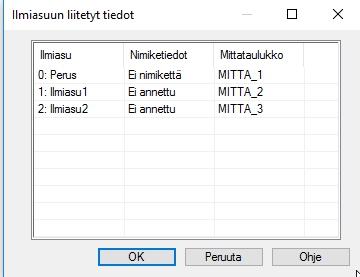
Ilmiasutiedot; nimikkeiden luonti ja kytkeminen ilmiasuun
Toiminto tehdään ”Ilmiasuun liitetyt tiedot” taulukosta. Taulukon avaus: ”Ilmiasut => Ilmiasutiedot”.
- Valitse kenttä ”Nimiketiedot”-sarakkeesta.
- Ohjelma avaa nimikenäytön, jossa ei ole nimikkeen tunnusta.
- Anna nimikkeen tunnus ja täytä muut tiedot sekä hae (tai täytä) rakenne eli raaka-aine-osuus.
- Älä tässä vaiheessa kuitenkaan suorita painon laskentaa tai vientiä nimikekantaan, koska malli ei varioidu tämän taulun riveillä liikuttaessa.
- Käy läpi kaikki rivit (nimikkeet).
- Kun annat toiselle riville nimikettä, saat kaksi kysymystä:
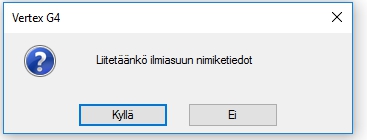
- Varmistuskysymyksen ja
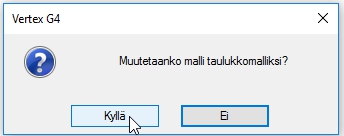
- Kysymyksen taulukkomalliksi muuttamisesta.
- Kolmannesta nimikkeestä eteenpäin, tulee vain tuo ensin mainittu kysymys.
- Jos nimikkeen tunnusta ei anneta, vaan käytetään”Tunnus?”- painiketta, generoi ohjelma ensimmäiselle nimikkeelle mallin nimen, toiselle mallin nimen -1 jne.
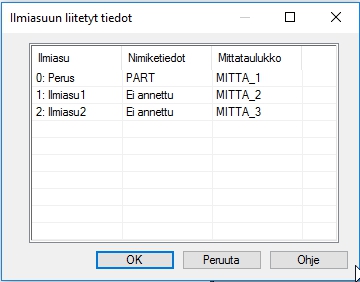
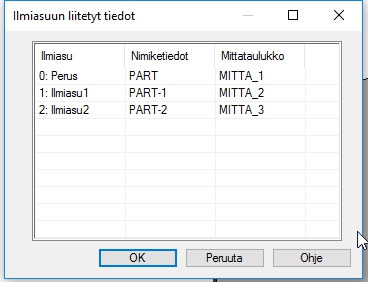
- Jos nyt halutaan laskea mittavarioituvan (tai eri tiheyksiä raaka-aineita käyttävien nimikkeiden) paino-ja/tai pinta-ala, joudutaan käymään kaikki luonut nimikkeet (ilmiasut läpi seuraavasti):
- Aktivoi ao. ilmiasu (Tilannekohtaisella toiminnolla”Aktivoi” tai kaksoisnapsauttamalla ilmiasua).
- Nimiketiedot (Ao. ilmiasun päältä tilannekohtaisella toiminnolla ”Nimiketiedot”).
- Tarkasta, että raaka-ainenimike on määritetty.
- Paina ”Laske”-painiketta ”Paino”-kentässä ja tarvittaessa ”Pinta-ala”-kentässä.
- Siirrä nimikkeen tiedot nimikekantaan painikkeella”Siirrä kantaan”.
- Siirrä nimikkeen tiedot nimikekantaan painikkeella”Siirrä kantaan”.
Taulukkomallin taulukkopiirustus
- Osamallin piirustuslomakkeelle (vaakalomakkeet) voidaan tulostaa osaluetteloksi matriisi, jossa osaluettelon vasemmalla puolella on pystysarakkeena nimike ja vaakariveillä on tämän (osa-) nimikkeen käyttämä materiaali- eli raaka-aine-nimike.
- Taulukkopiirustuksen osaluettelo tulostetaan piirustuksen tilannekohtainen toiminnolla ”Osaluettelon keräys” valitsemalla valikosta oikean puoleiset ilmiasuun liittyvät valinnat. Kohdasta”Siirto tuotetietokantaan” voidaan ruksi ottaa pois.
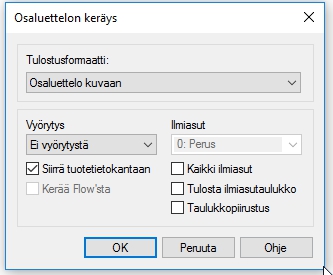
- Oletus
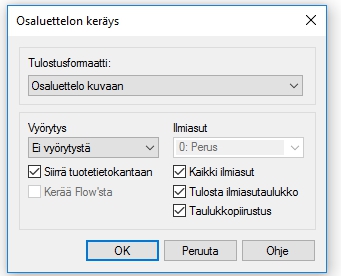
- Taulukkopiirustuksen osaluettelon tulostus.
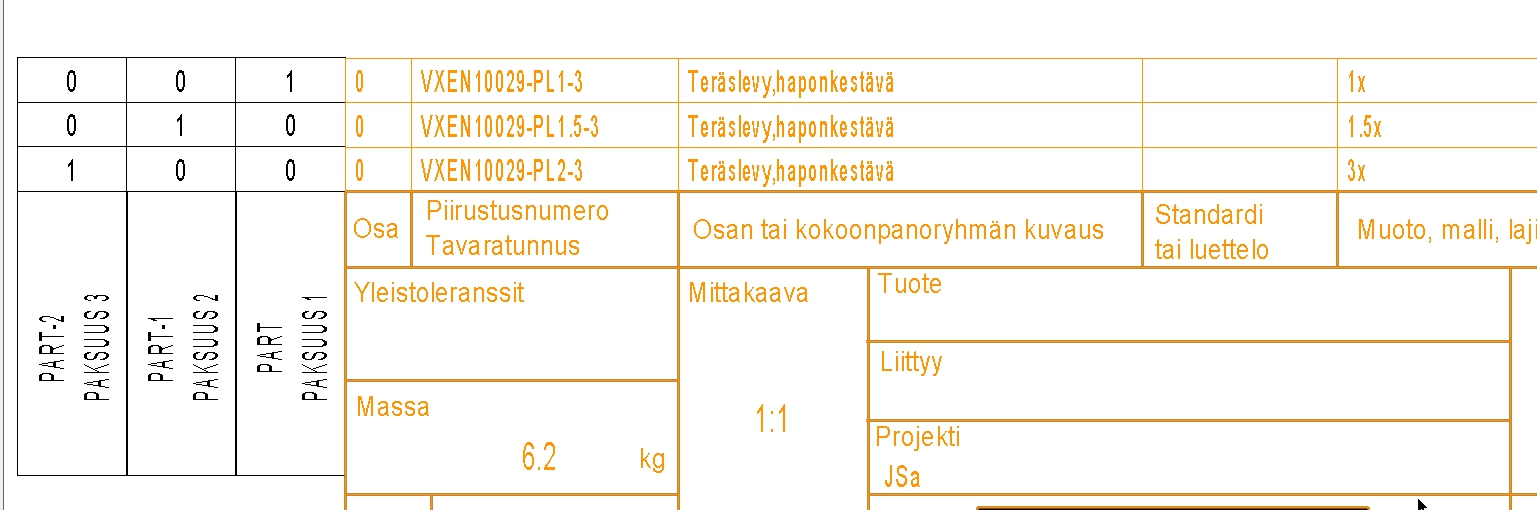
- Esimerkki osamallin taulukkomuotoisen piirustuksen ilmiasutaulukosta.
- Vaihtoehto taulukkopiirustukselle, on luoda jokaiselle nimikkeelle oma piirustus. Tosin yhdellä mallilla voi olla vain 26 piirustusta. Ilmiasuja ja siten myös nimikkeitä, voi yhdellä mallilla on 32 kappaletta.
- Tätä tapaa voi suositella, jos mallin kuvaaminen nimikkeiden geometria poikkeaa topologialtaan toisistaan.
